轻量应用服务器文档中心入门中心API 中心SDK 中心文档活动我的反馈文档反馈官招募中,报名立赚积分兑换代金券!> HOT文档中心>轻量应用服务器>实践教程>安装 Docker 并配置镜像加速源安装 Docker 并配置镜像加速源最近更新时间:2025-05-30 14:11:02
微信扫一扫QQ新浪微博复制链接链接复制成功我的收藏本页目录:操作场景操作步骤在轻量应用服务器中安装 Docker使用腾讯云 Docker 镜像源加速镜像下载操作场景本文指导您如何在轻量应用服务器上安装 Docker,以及使用 Docker 镜像源加速镜像下载。操作步骤在轻量应用服务器中安装 Docker请根据实例的操作系统类型和版本号,参考相应的文档进行安装。操作系统说明CentOSCentOS 7 实例参见 搭建 Docker - 安装 Docker - CentOS 7.9 进行安装。Ubuntu参见 搭建 Docker - 安装 Docker - Ubuntu 进行安装。Debian 参见 搭建 Docker - 安装 Docker - Debian 进行安装。WindowsWindows Subsystem for Linux(简称 WSL)在 Windows Server 2022 系统中遇到了一些限制。由于系统内核完整性的原因,WSL 1无法运行 Linux Docker。虽然 WSL 2 可以运行 Linux Docker,但它需要硬件支持二次虚拟化,而普通的云服务器(包括 Lighthouse)不支持二次虚拟化。因此,无论是 WSL 1还是 WSL 2,在普通 Windows 云服务器上都无法运行 Linux Docker。如果是 Windows 普通云服务器(含 Lighthouse),不支持 Install Docker Desktop on Windows;如果是 Windows 裸金属物理机,则建议选择 Server 2022 系统,具体信息请参考相关文档 微软官方文档 - 准备适用于容器的 Windows 来配置。OpenCloudOS 9.0参见 搭建 Docker - 安装 Docker - OpenCloudOS 9.0 进行安装。OpenCloudOS 8.0参见 搭建 Docker - 安装 Docker - OpenCloudOS 8.0 进行安装。使用腾讯云 Docker 镜像源加速镜像下载安装 Docker 软件后,您可以直接通过 docker pull 命令拉取镜像。如您未配置镜像加速源,直接拉取 DockerHub 中的镜像,通常下载速度会比较慢。为此,我们推荐您使用腾讯云 Docker 镜像源加速镜像下载。注意:https://mirror.ccs.tencentyun.com 只支持内网访问,不支持外网域名访问加速。Linux 操作系统实例操作如下:1. 执行以下命令,打开 /etc/docker/daemon.json 配置文件。vim /etc/docker/daemon.json2. 按 i 切换至编辑模式,添加以下内容,并保存。{ "registry-mirrors": [ "https://mirror.ccs.tencentyun.com" ]}3. 执行以下命令,重启 Docker 即可。示例命令以 CentOS 7 为例。sudo systemctl restart docker4. 重启 Docker 后,并运行以下命令来查看当前 Docker 的配置。如镜像源配置成功,则输出的内容中会包含下图所示的部分。说明:您也可以直接执行docker pull <镜像名> 命令来拉取镜像,如能成功拉取,则也能够说明配置成功。sudo docker info上一篇: 轻量应用服务器挂载 CFS 文件系统下一篇: 搭建 Ubuntu 可视化界面Copyright © 2013-2025 Tencent Cloud. All Rights Reserved. 腾讯云 版权所有深圳市腾讯计算机系统有限公司ICP备案/许可证号:粤B2-20090059粤公网安备44030502008569号腾讯云计算(北京)有限责任公司京ICP证150476号 | 京ICP备11018762号中国站中文International文档“捉虫”活动检视指定产品文档,发现和反馈有效问题,奖!API专项"捉虫"反馈API文档问题,代金券、周边好礼奖不停!文档建议,你提了吗快来使用腾讯云产品文档,提出有效建议,奖!在线咨询目录返回顶部